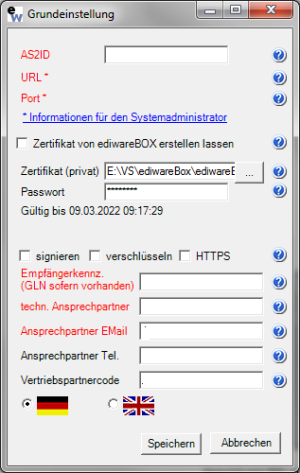Grundeinstellung: Unterschied zwischen den Versionen
Bianca (Diskussion | Beiträge) Keine Bearbeitungszusammenfassung |
Bianca (Diskussion | Beiträge) Keine Bearbeitungszusammenfassung |
||
| (6 dazwischenliegende Versionen desselben Benutzers werden nicht angezeigt) | |||
| Zeile 1: | Zeile 1: | ||
*AS2-ID - diese ist frei wählbar, sollte aber selbsterklärend sein, z.B. FirmaAS2 | Beim ersten Start öffnet sich das Konfigurationsfenster, in dem die eigenen Einstellungen festgelegt werden. | ||
Die ediwareBOX sendet Ihre Einstellungen an den Registrierungsserver. Die jeweiligen Adressdaten werden hier sorgfältig verwaltet. Jeder Teilnehmer erhält individuelle Login-Daten, die er seinem Partner, der ebenfalls als Adressat in unserem Registrierungsserver angemeldet sein muss, zur Verfügung stellen kann. | |||
Der Partner kann sich mit den Login-Daten von unserem Registrierungsserver die entsprechenden Einstellungen vollautomatisiert in sein System laden. Diese Einstellungen können später jederzeit über das Kontextmenü wieder verändert werden. | |||
[[Datei:Grundeinstellung.png|thumb|left]] | |||
*AS2-ID - diese ist frei wählbar, sollte aber selbsterklärend sein, z.B. FirmaAS2. An dieser Stelle muss auf Sonderzeichen und Leerzeichen verzichtet werden, es dürfen nur Buchstaben und Zahlen verwendet werden. | |||
*URL - (nur aktiv in der Variante ''ediware-DDI'') Eigene DNS-Adresse oder feste IP, über der ediwareBOX später im Netz erreichbar ist | *URL - (nur aktiv in der Variante ''ediware-DDI'') Eigene DNS-Adresse oder feste IP, über der ediwareBOX später im Netz erreichbar ist | ||
*Port - (nur aktiv in der Variante ''ediware-DDI'') Für die einwandfreie Nutzung muss ein Port, über den der Empfang und das Senden läuft, freigegeben werden. Dieser muss über [[ediwareBOX Diagnose]] angesprochen werden können | *Port - (nur aktiv in der Variante ''ediware-DDI'') Für die einwandfreie Nutzung muss ein Port, über den der Empfang und das Senden läuft, freigegeben werden. Dieser muss über [[ediwareBOX Diagnose]] angesprochen werden können | ||
*Zertifikat von ediwareBOX erstellen lassen - sofern kein eigenes Zertifikat vorhanden ist, können Sie eines von ediwareBOX erstellen lassen. Für die Testversion von ediwareBOX ist kein Zertifikat erforderlich! | *Zertifikat von ediwareBOX erstellen lassen - sofern kein eigenes Zertifikat vorhanden ist, können Sie eines von ediwareBOX erstellen lassen. Für die Testversion von ediwareBOX ist kein Zertifikat erforderlich! Weitere Informationen zur [[Zertifikatserstellung]] | ||
*Eigenes Zertifikat vorhanden - die Aktivierung der Box öffnet weitere Felder, in denen Sie ihr eigenes digitales Zertifikat (optional) und das entsprechende Passwort hinterlegen können | *Eigenes Zertifikat vorhanden - die Aktivierung der Box öffnet weitere Felder, in denen Sie ihr eigenes digitales Zertifikat (optional) und das entsprechende Passwort hinterlegen können | ||
*Signieren und verschlüsseln - diese Felder sind standardmäßig aktiviert und sollten nur deaktiviert werden, wenn kein Zertifikat vorliegt | *Signieren und verschlüsseln - diese Felder sind standardmäßig aktiviert und sollten nur deaktiviert werden, wenn kein Zertifikat vorliegt | ||
| Zeile 11: | Zeile 18: | ||
EdiwareBOX verfügt über unterschiedliche Spracheinstellungen. Dieses sind Deutsch und Englisch. Bereits beim Erststart kann die gewünschte Sprache gewählt werden. Standardmäßig ist die Sprache aktiviert, die durch das Betriebssystem vorgegeben wurde.<br> | EdiwareBOX verfügt über unterschiedliche Spracheinstellungen. Dieses sind Deutsch und Englisch. Bereits beim Erststart kann die gewünschte Sprache gewählt werden. Standardmäßig ist die Sprache aktiviert, die durch das Betriebssystem vorgegeben wurde.<br> | ||
Über den Button ''Speichern'' werden die Einstellungen an den Registrierungsserver gesendet | Über den Button ''Speichern'' werden die Einstellungen an den Registrierungsserver gesendet. | ||
Aktuelle Version vom 12. Juli 2023, 13:45 Uhr
Beim ersten Start öffnet sich das Konfigurationsfenster, in dem die eigenen Einstellungen festgelegt werden.
Die ediwareBOX sendet Ihre Einstellungen an den Registrierungsserver. Die jeweiligen Adressdaten werden hier sorgfältig verwaltet. Jeder Teilnehmer erhält individuelle Login-Daten, die er seinem Partner, der ebenfalls als Adressat in unserem Registrierungsserver angemeldet sein muss, zur Verfügung stellen kann.
Der Partner kann sich mit den Login-Daten von unserem Registrierungsserver die entsprechenden Einstellungen vollautomatisiert in sein System laden. Diese Einstellungen können später jederzeit über das Kontextmenü wieder verändert werden.
- AS2-ID - diese ist frei wählbar, sollte aber selbsterklärend sein, z.B. FirmaAS2. An dieser Stelle muss auf Sonderzeichen und Leerzeichen verzichtet werden, es dürfen nur Buchstaben und Zahlen verwendet werden.
- URL - (nur aktiv in der Variante ediware-DDI) Eigene DNS-Adresse oder feste IP, über der ediwareBOX später im Netz erreichbar ist
- Port - (nur aktiv in der Variante ediware-DDI) Für die einwandfreie Nutzung muss ein Port, über den der Empfang und das Senden läuft, freigegeben werden. Dieser muss über ediwareBOX Diagnose angesprochen werden können
- Zertifikat von ediwareBOX erstellen lassen - sofern kein eigenes Zertifikat vorhanden ist, können Sie eines von ediwareBOX erstellen lassen. Für die Testversion von ediwareBOX ist kein Zertifikat erforderlich! Weitere Informationen zur Zertifikatserstellung
- Eigenes Zertifikat vorhanden - die Aktivierung der Box öffnet weitere Felder, in denen Sie ihr eigenes digitales Zertifikat (optional) und das entsprechende Passwort hinterlegen können
- Signieren und verschlüsseln - diese Felder sind standardmäßig aktiviert und sollten nur deaktiviert werden, wenn kein Zertifikat vorliegt
- Empfängerkennzeichen - Angabe der eigenen GLN oder, falls keine GLN vorhanden ist, Angabe des firmeneigenen Empfängerkennzeichens. Diese Angabe wird für die EDI-Datenerstellung zwingend benötigt
- techn. Ansprechpartner - Name des Ansprechpartners, der vor Ort für die Installation und Wartung von ediwareBOX zuständig ist. Zusätzlich wird entweder eine entsprechende EMail-Adresse oder Telefonnummer benötigt
- Ansprechpartner EMail - EMail-Adresse des Ansprechpartners
- Ansprechpartner Tel. - Telefonnummer des Ansprechpartners
EdiwareBOX verfügt über unterschiedliche Spracheinstellungen. Dieses sind Deutsch und Englisch. Bereits beim Erststart kann die gewünschte Sprache gewählt werden. Standardmäßig ist die Sprache aktiviert, die durch das Betriebssystem vorgegeben wurde.
Über den Button Speichern werden die Einstellungen an den Registrierungsserver gesendet.